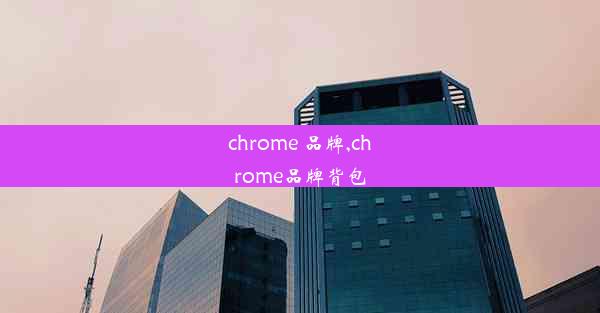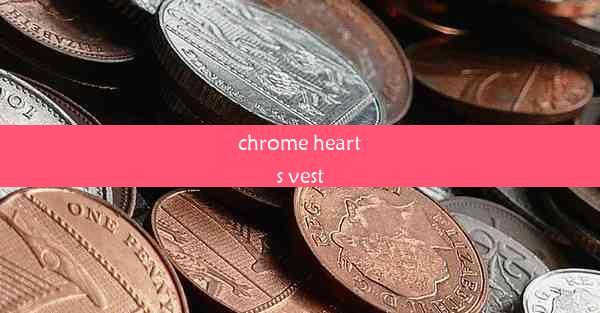谷歌浏览器翻译功能无法翻译网页-谷歌浏览器无法翻译页面
 谷歌浏览器电脑版
谷歌浏览器电脑版
硬件:Windows系统 版本:11.1.1.22 大小:9.75MB 语言:简体中文 评分: 发布:2020-02-05 更新:2024-11-08 厂商:谷歌信息技术(中国)有限公司
 谷歌浏览器安卓版
谷歌浏览器安卓版
硬件:安卓系统 版本:122.0.3.464 大小:187.94MB 厂商:Google Inc. 发布:2022-03-29 更新:2024-10-30
 谷歌浏览器苹果版
谷歌浏览器苹果版
硬件:苹果系统 版本:130.0.6723.37 大小:207.1 MB 厂商:Google LLC 发布:2020-04-03 更新:2024-06-12
跳转至官网

在浏览网页时,我们经常会遇到需要翻译外文内容的情况。谷歌浏览器作为全球最受欢迎的浏览器之一,其内置的翻译功能为用户提供了极大的便利。有时用户会遇到谷歌浏览器翻译功能无法翻译网页的问题。本文将针对这一问题,提供一系列解决方案。
一:检查网络连接
我们需要确认网络连接是否正常。谷歌浏览器的翻译功能依赖于网络连接,如果网络不稳定或断开,翻译功能将无法正常工作。请检查您的网络连接,确保网络畅通。
二:更新谷歌浏览器
谷歌浏览器的翻译功能可能会因为软件更新而受到影响。如果您的浏览器版本过旧,可能存在兼容性问题。请检查浏览器更新,确保您使用的是最新版本。
三:启用翻译功能
有时,用户可能无意中关闭了谷歌浏览器的翻译功能。请按照以下步骤检查并启用翻译功能:
- 点击浏览器右上角的三个点(菜单按钮)。
- 选择设置。
- 滚动到底部,点击高级。
- 在语言部分,找到网页翻译选项,确保它被勾选。
四:检查浏览器设置
在某些情况下,浏览器的设置可能会阻止翻译功能的使用。请按照以下步骤检查浏览器设置:
- 在设置中,找到隐私和安全部分。
- 查看是否有阻止翻译功能的设置,如阻止第三方Cookie或阻止跟踪。
- 如果发现相关设置,尝试暂时禁用它们,然后重新尝试翻译功能。
五:清除浏览器缓存和Cookies
浏览器缓存和Cookies可能会影响翻译功能的正常使用。尝试清除浏览器缓存和Cookies,然后重新加载网页:
- 在设置中,找到隐私和安全部分。
- 点击清除浏览数据。
- 选择要清除的数据类型,如Cookies和网站数据。
- 点击清除数据。
六:检查浏览器插件
某些浏览器插件可能会与谷歌浏览器的翻译功能冲突。请尝试禁用所有插件,然后重新启动浏览器,看是否能够解决问题。
七:联系谷歌浏览器支持
如果以上方法都无法解决问题,可能是谷歌浏览器的翻译功能出现了bug。在这种情况下,您可以联系谷歌浏览器支持,寻求帮助。
八:总结
谷歌浏览器翻译功能无法翻译网页的问题可能由多种原因引起。通过检查网络连接、更新浏览器、启用翻译功能、检查浏览器设置、清除缓存和Cookies、检查插件以及联系支持,您可能能够找到解决问题的方法。希望本文提供的解决方案能够帮助到您。